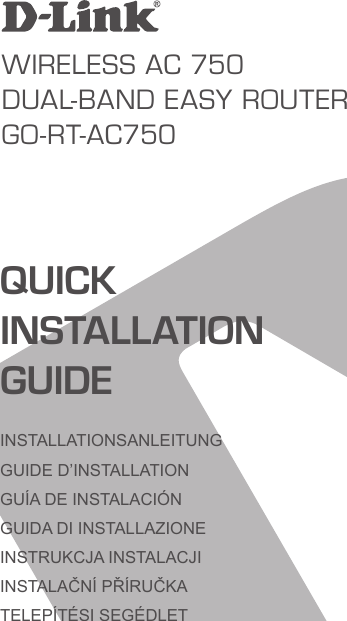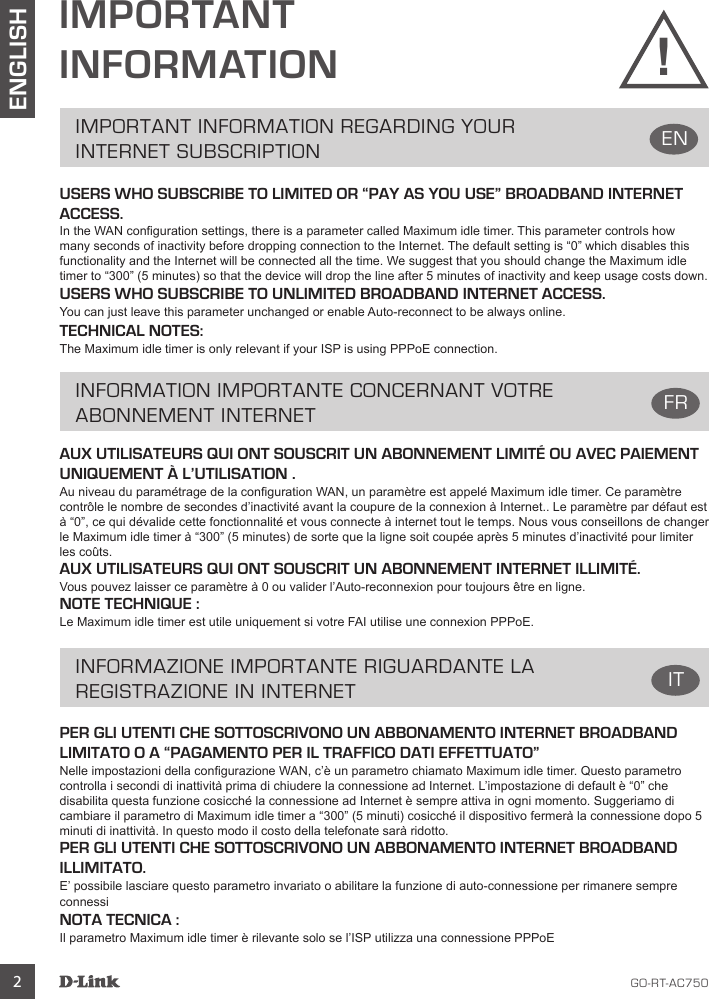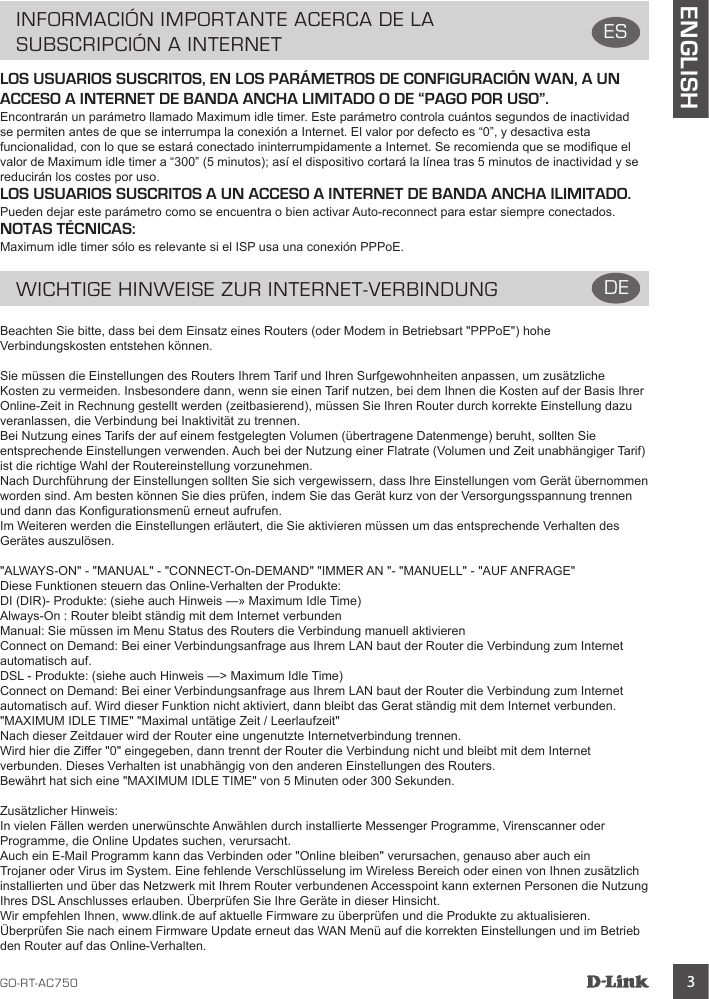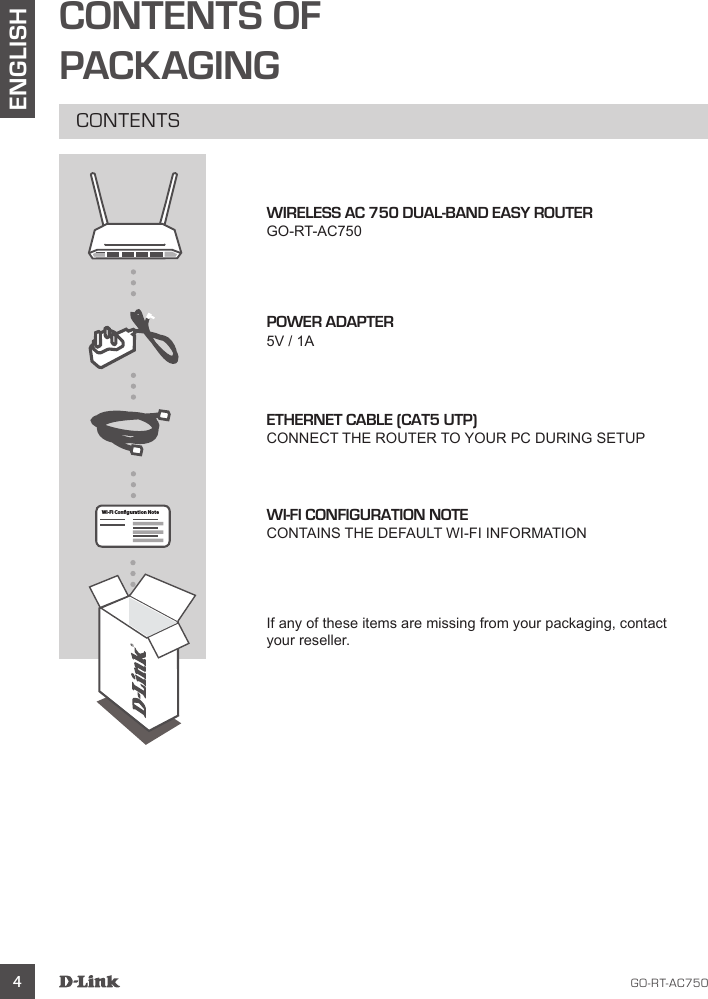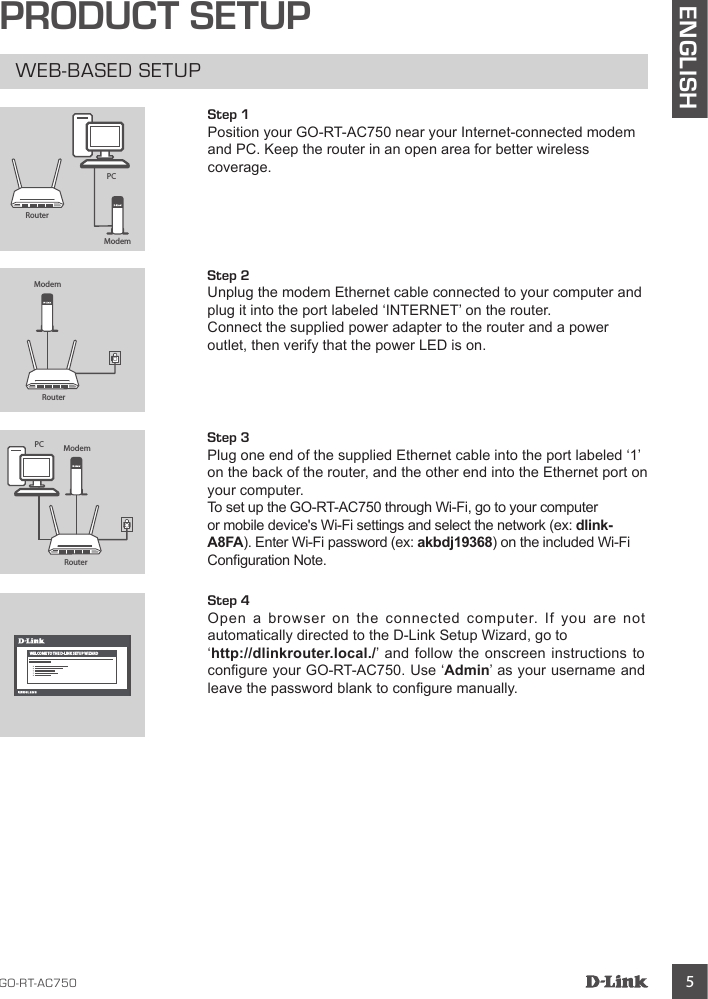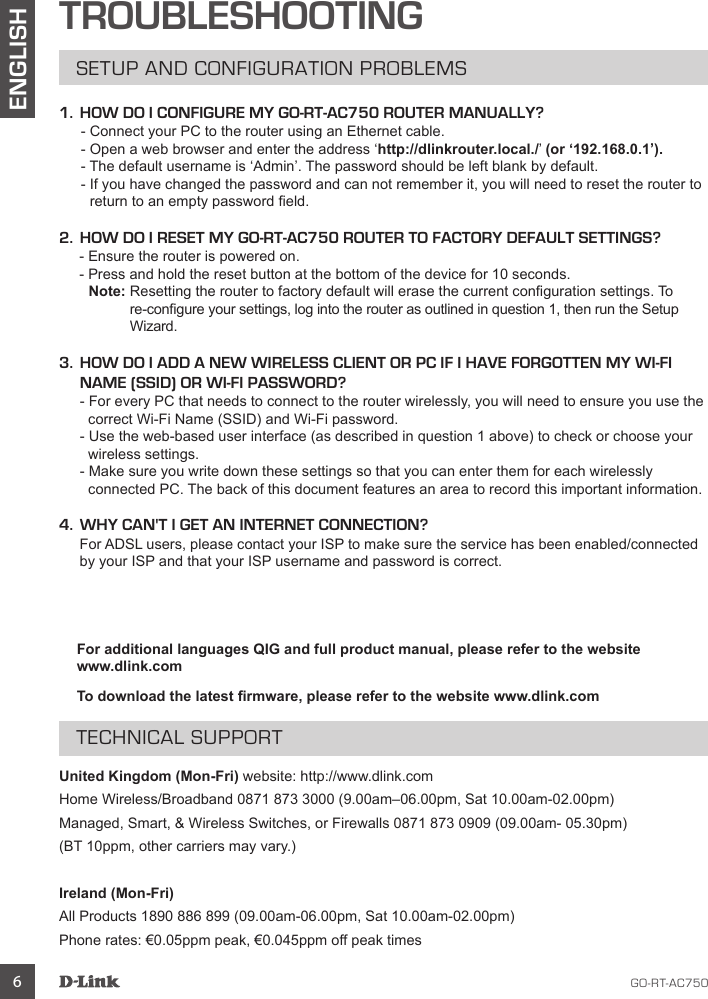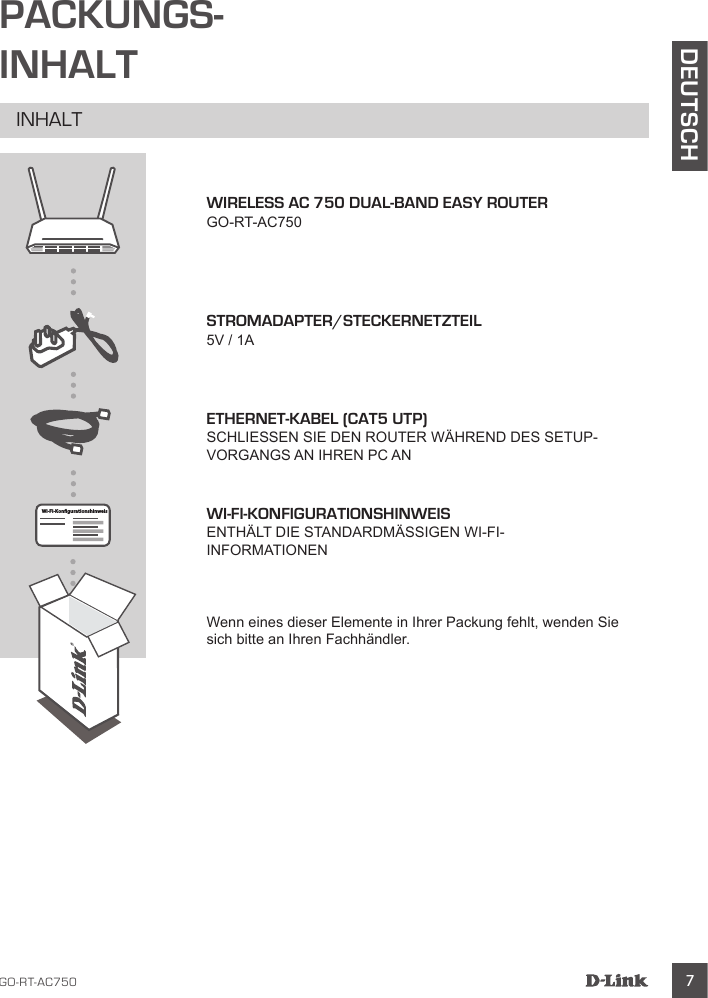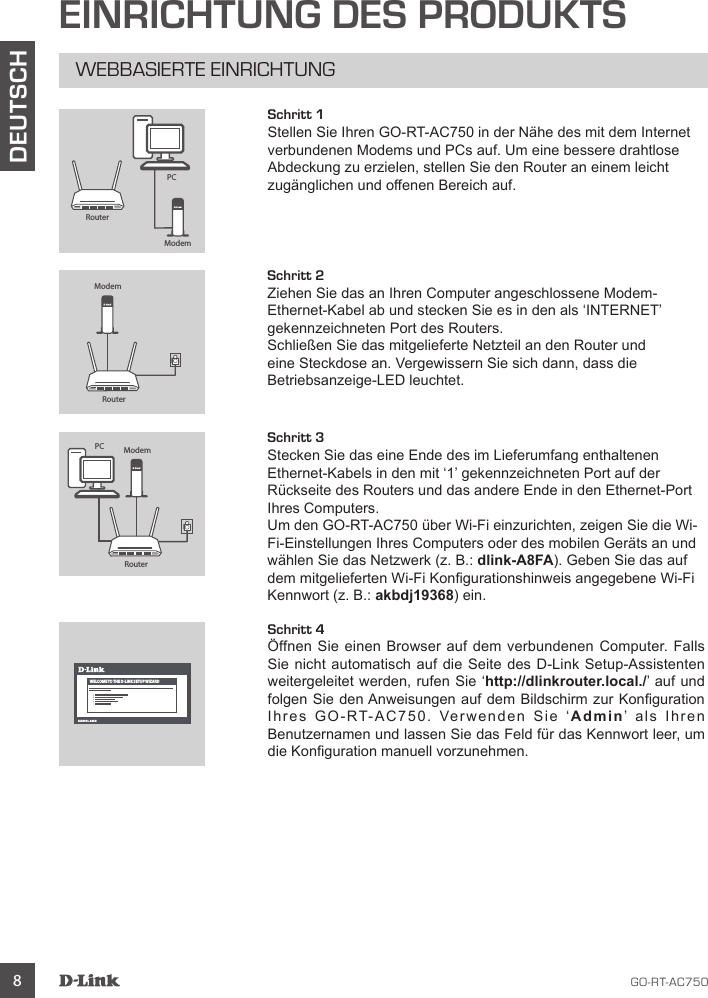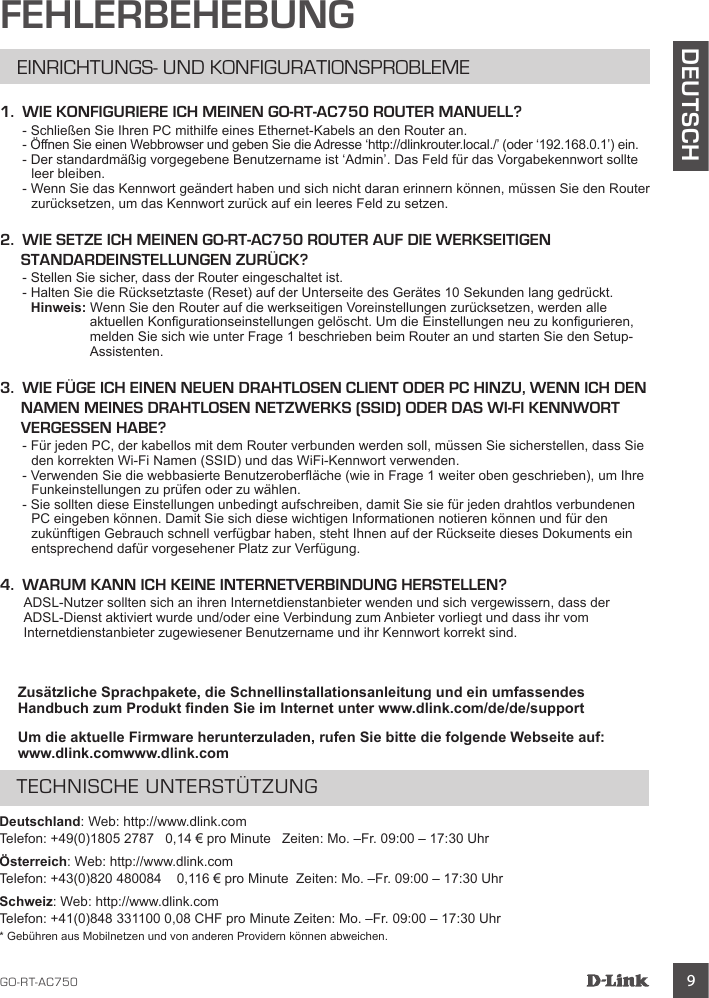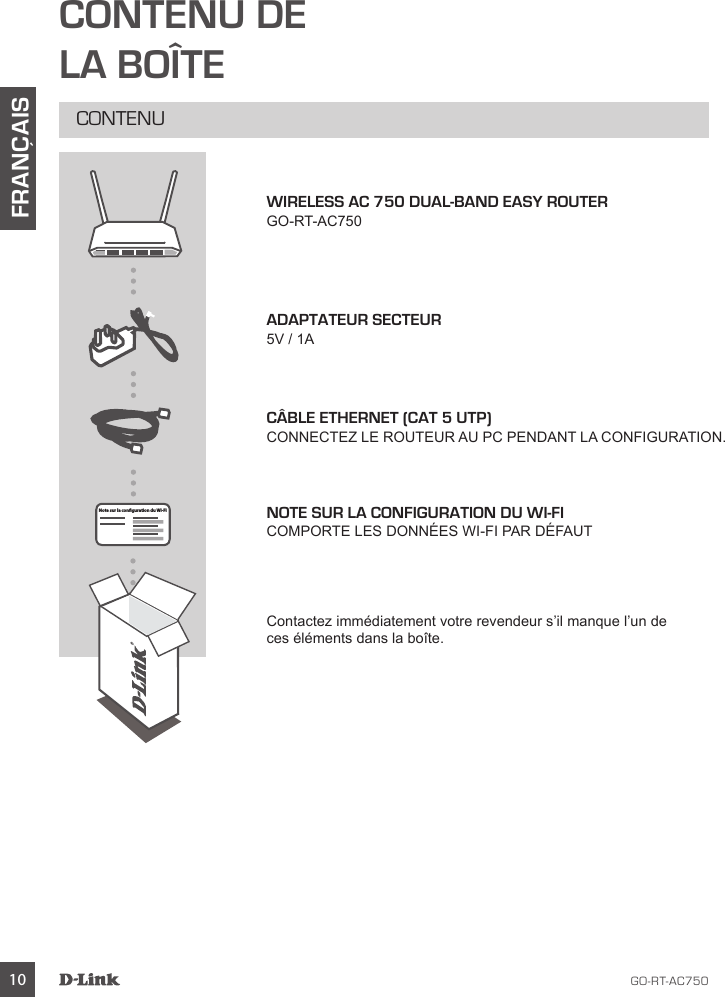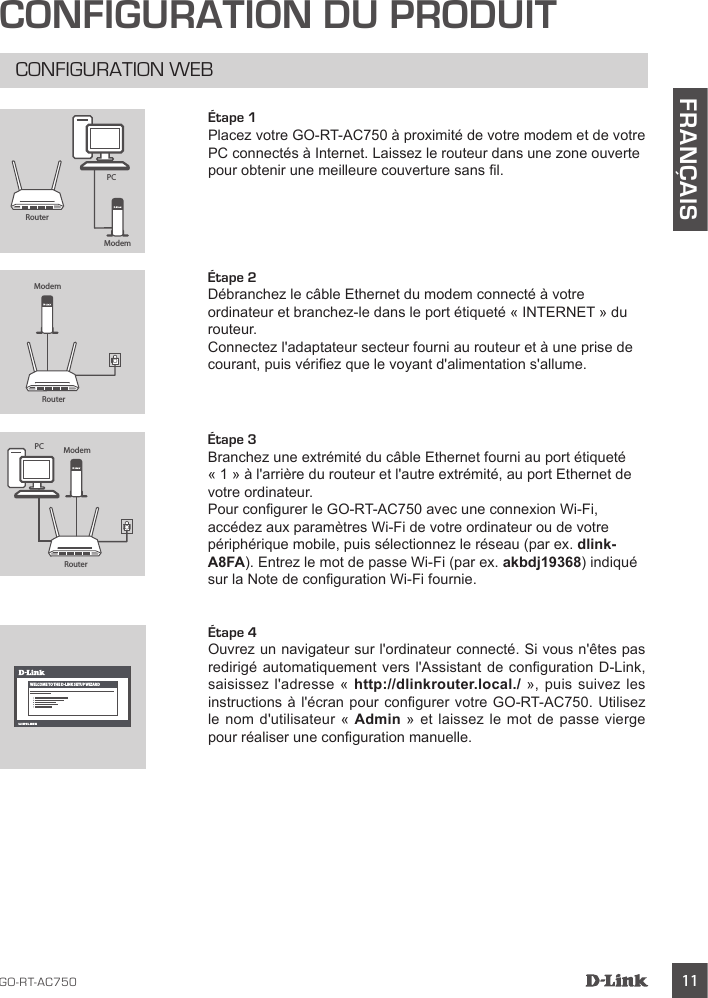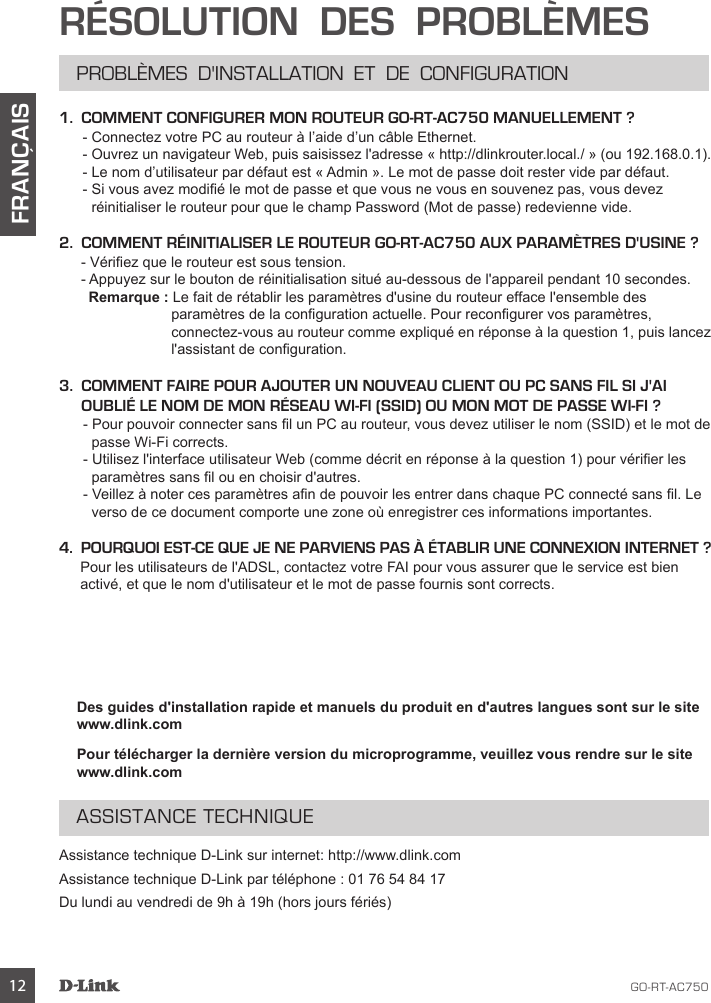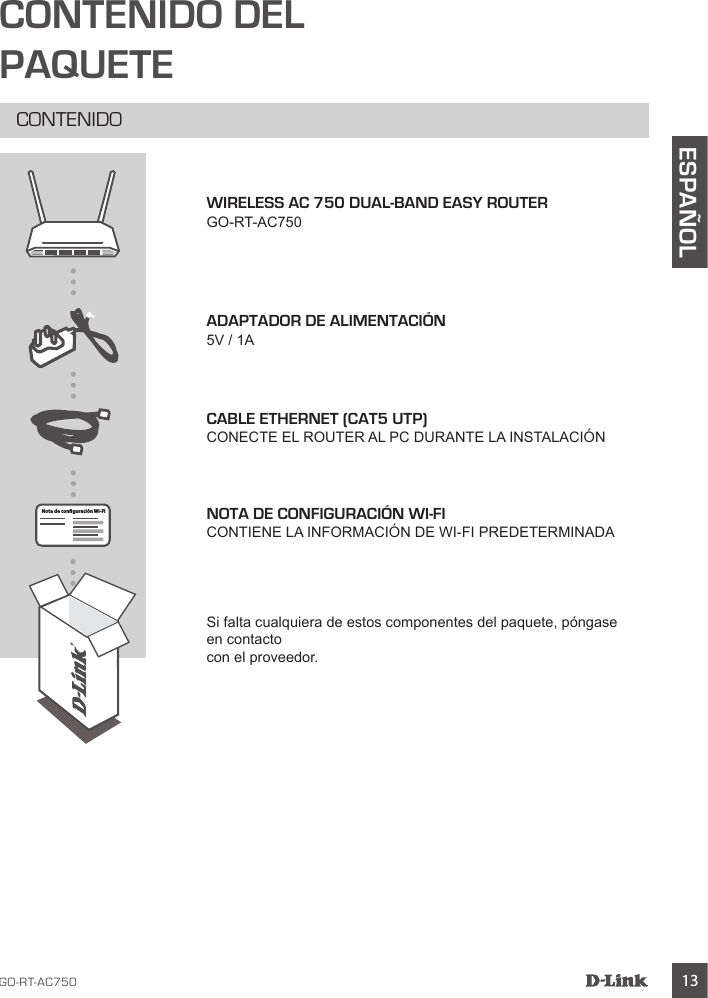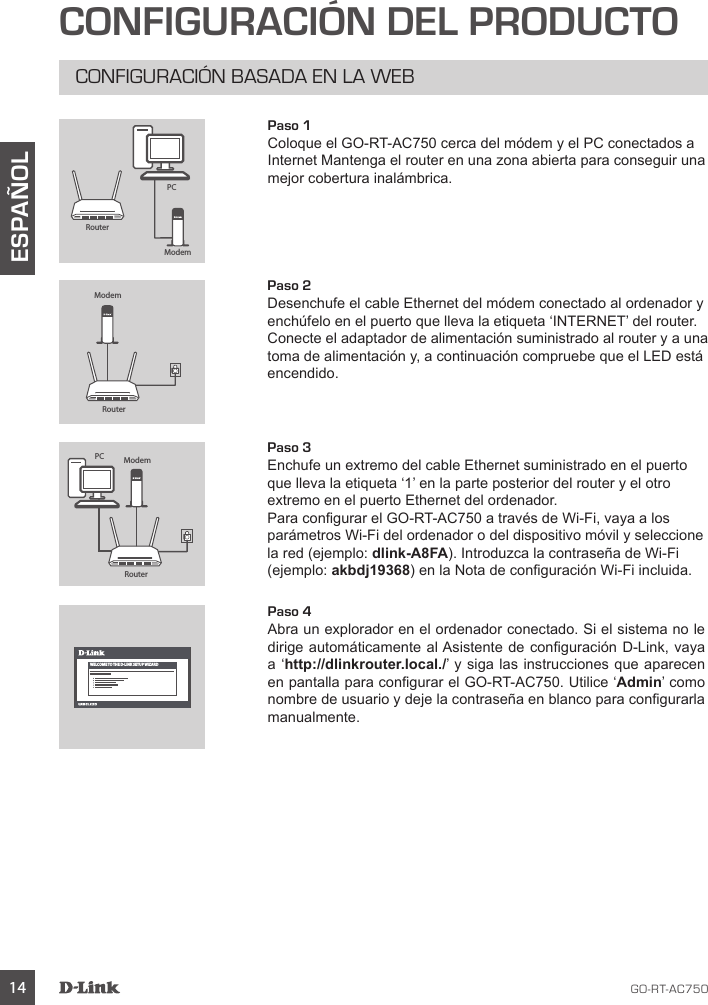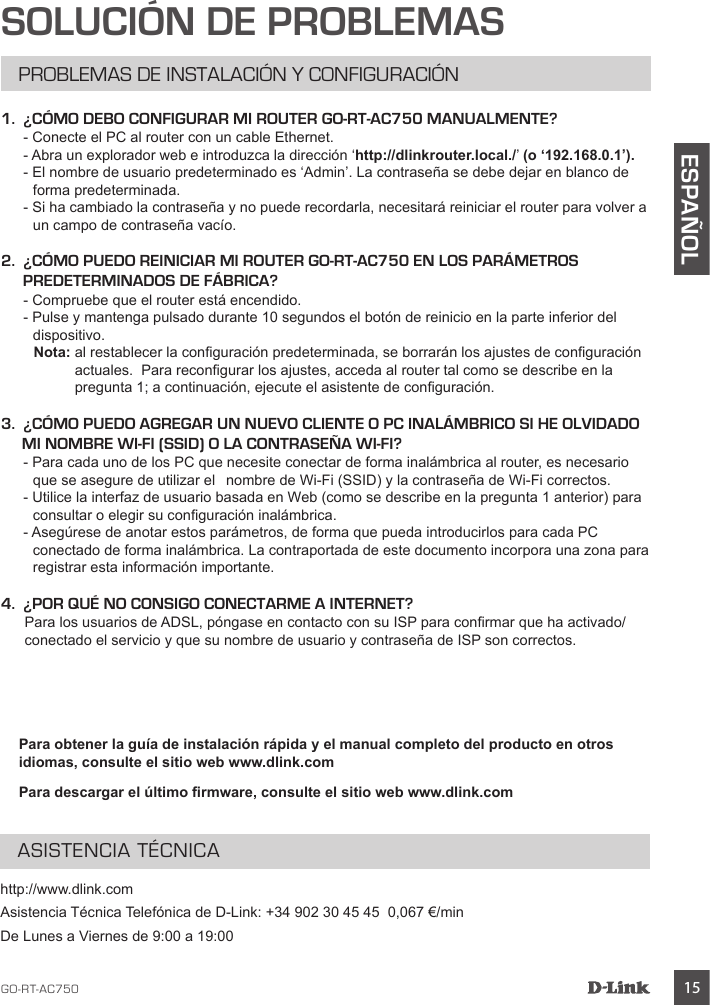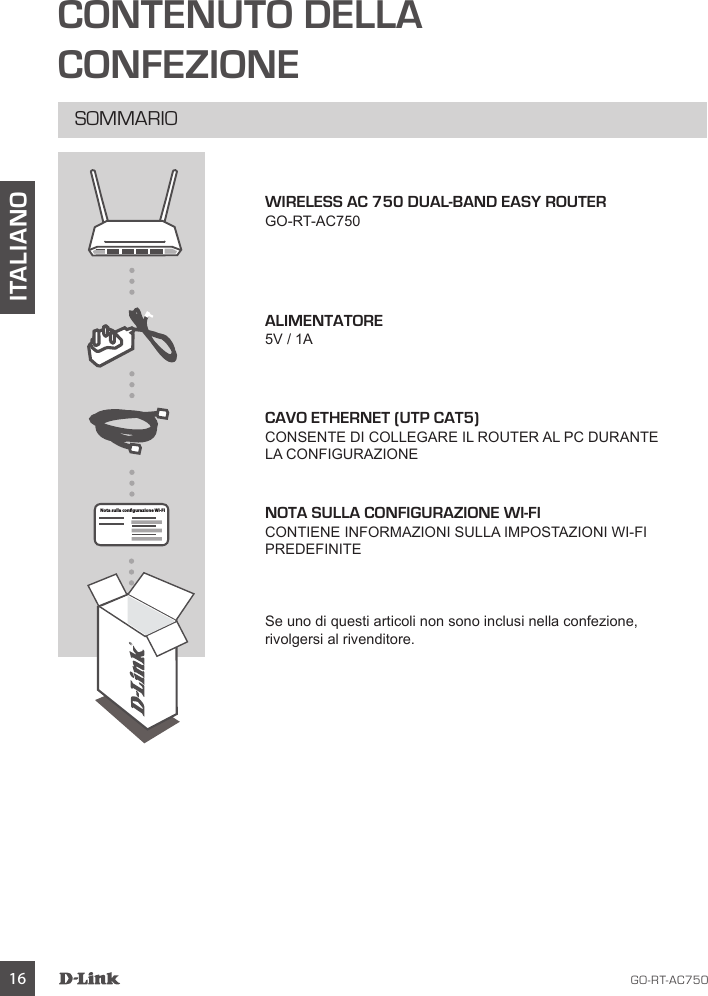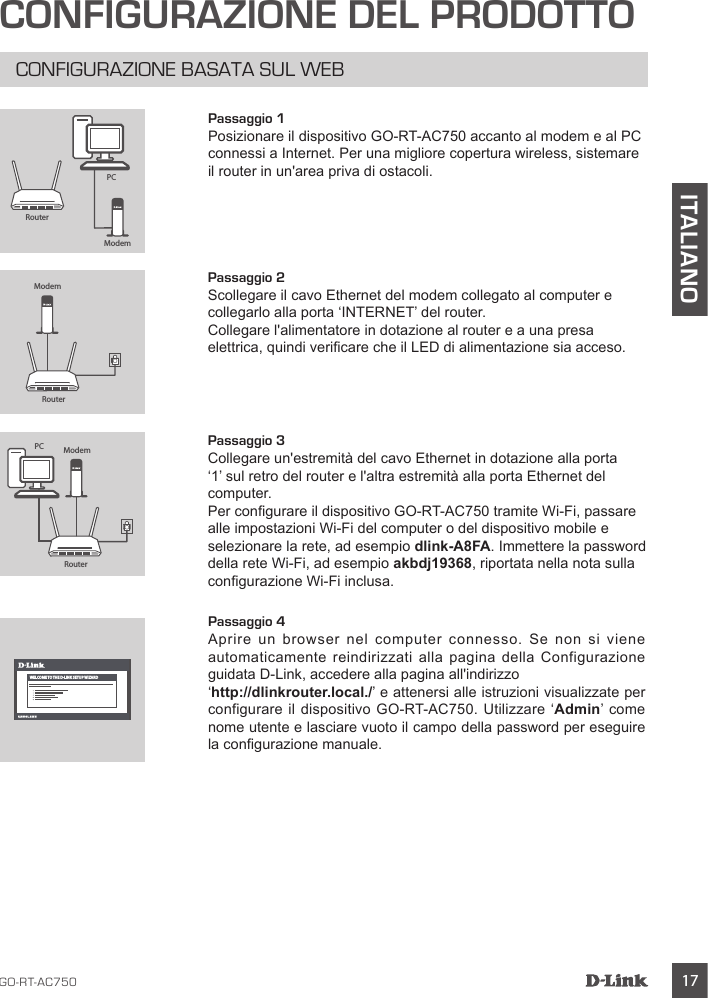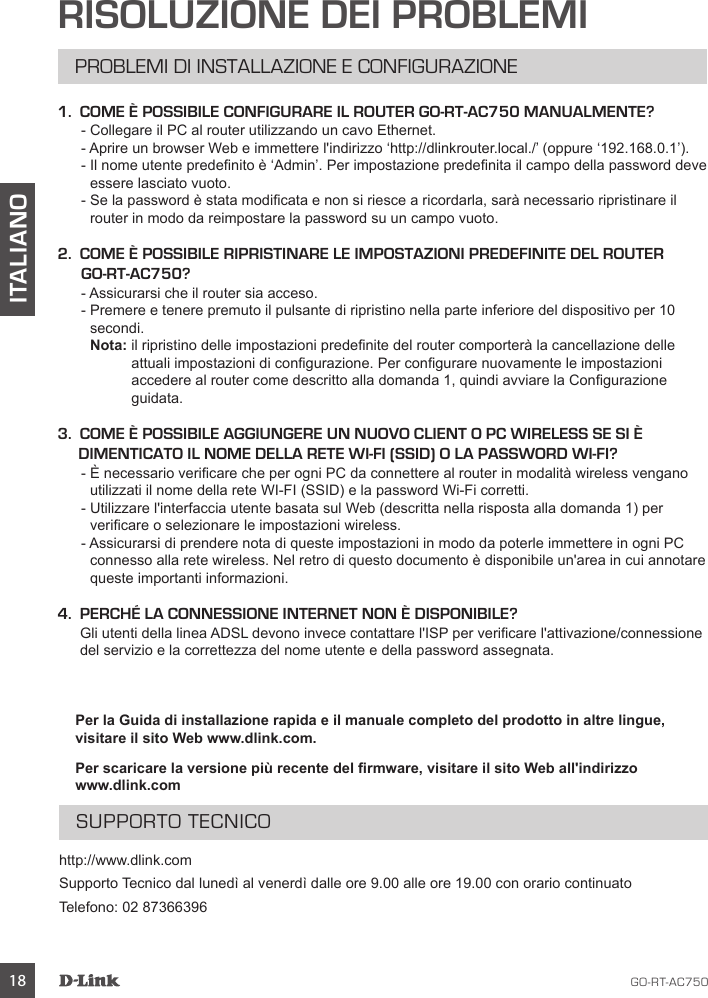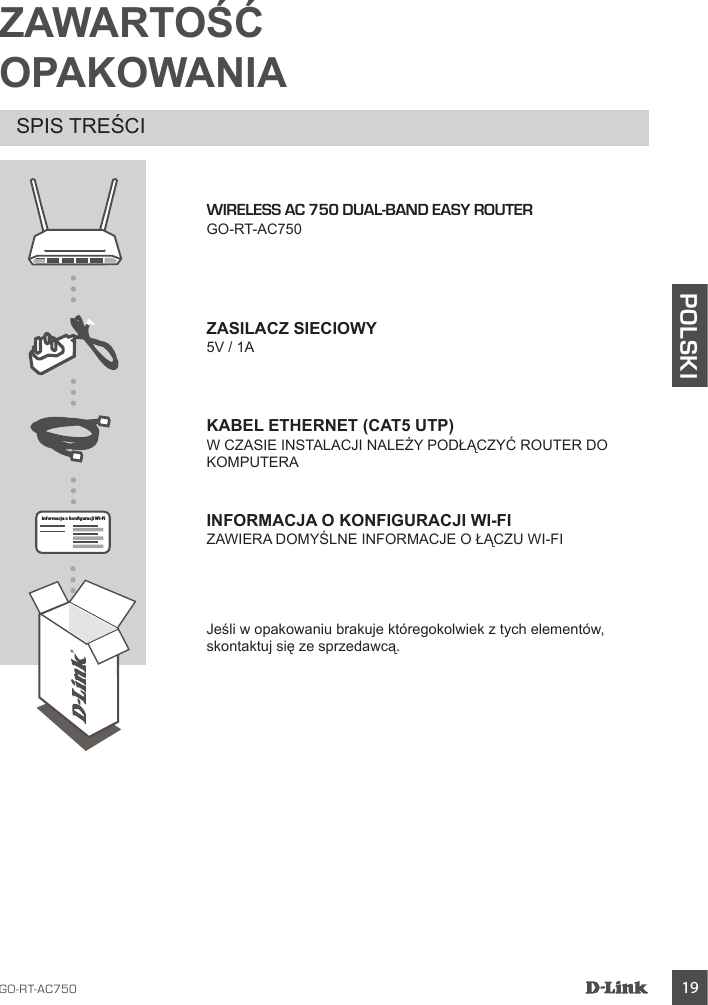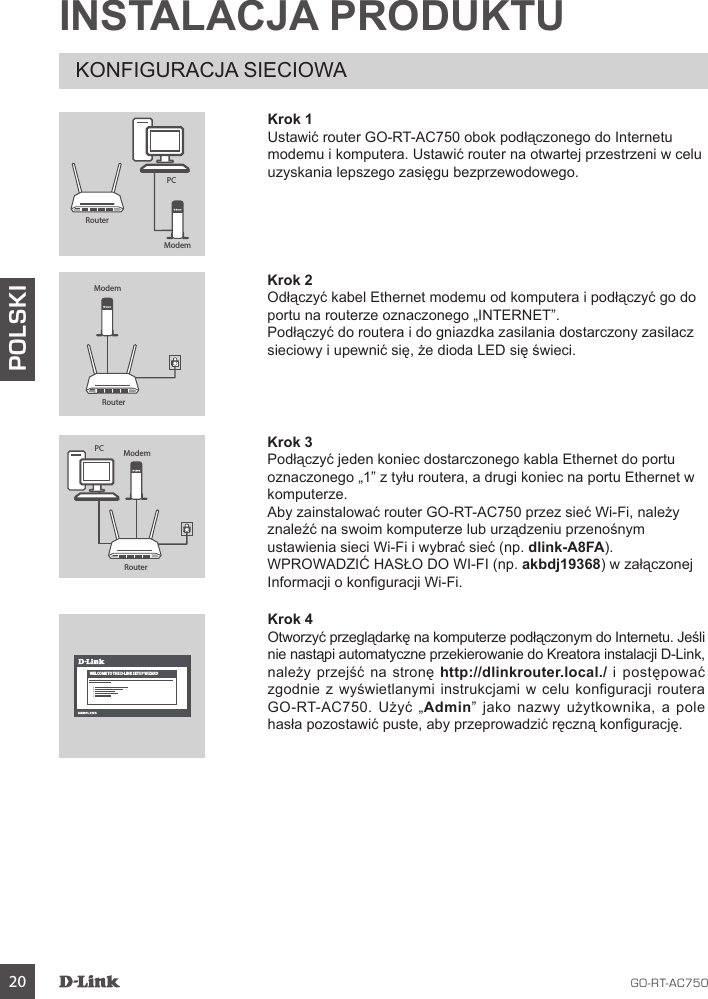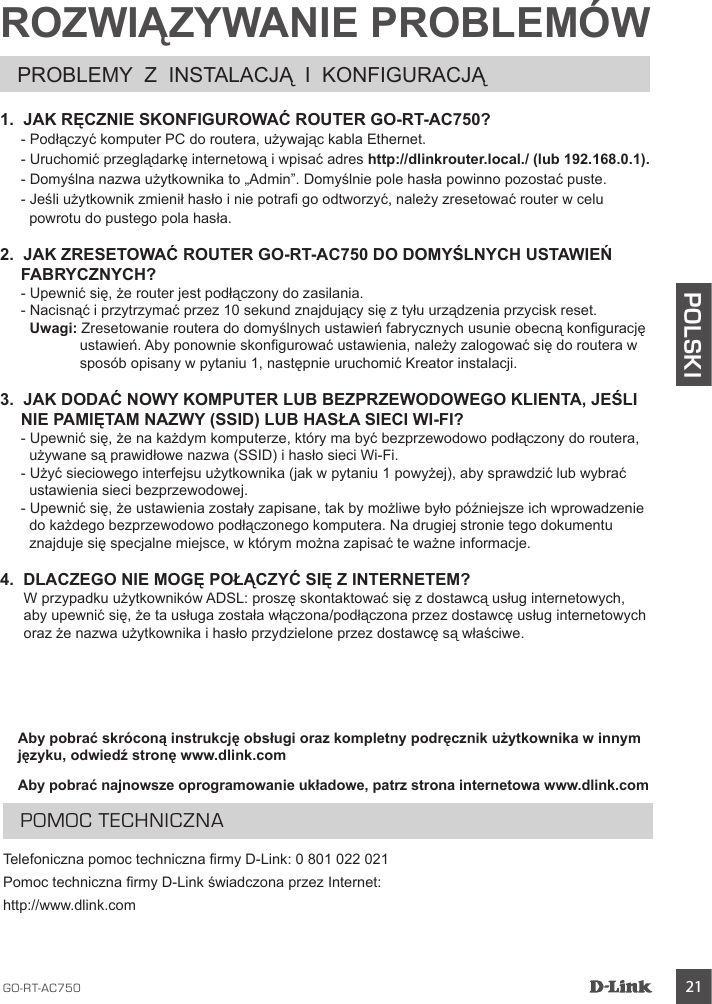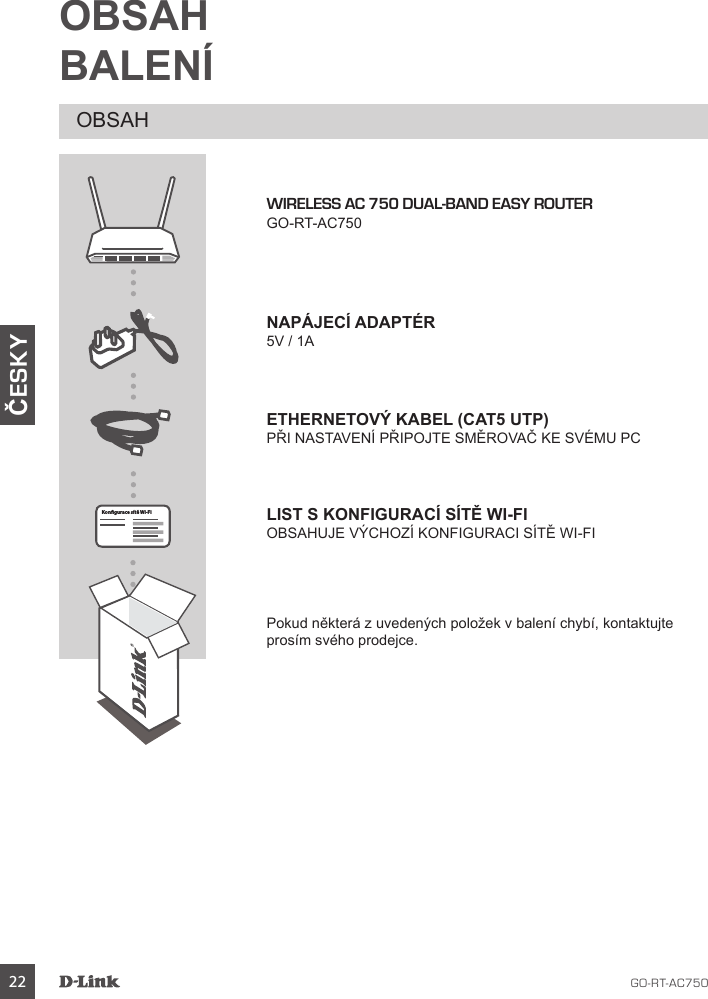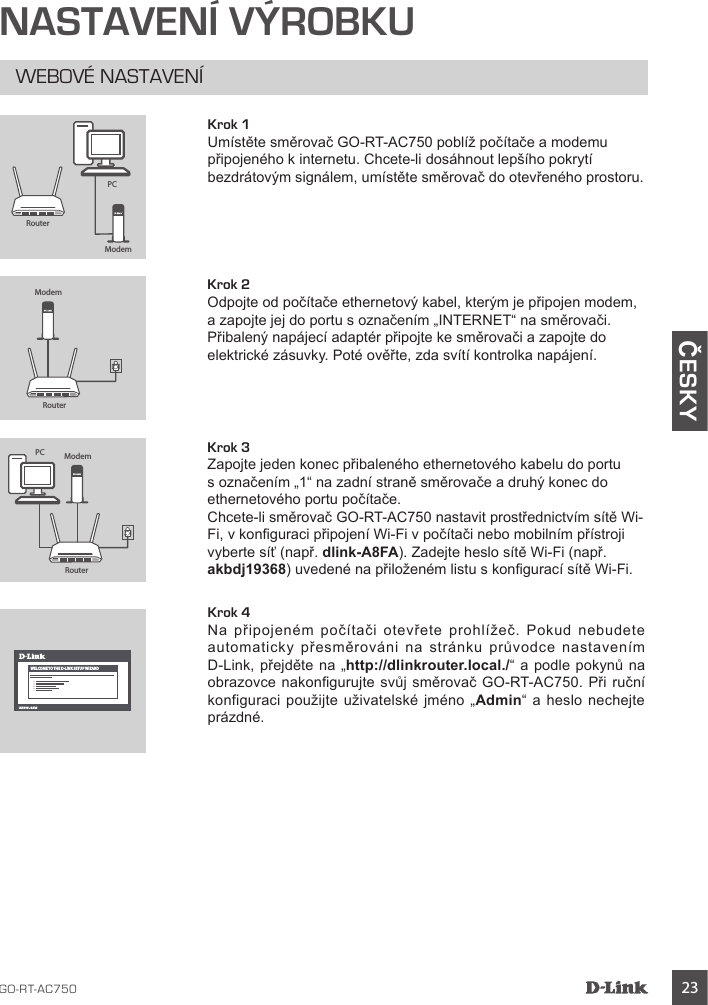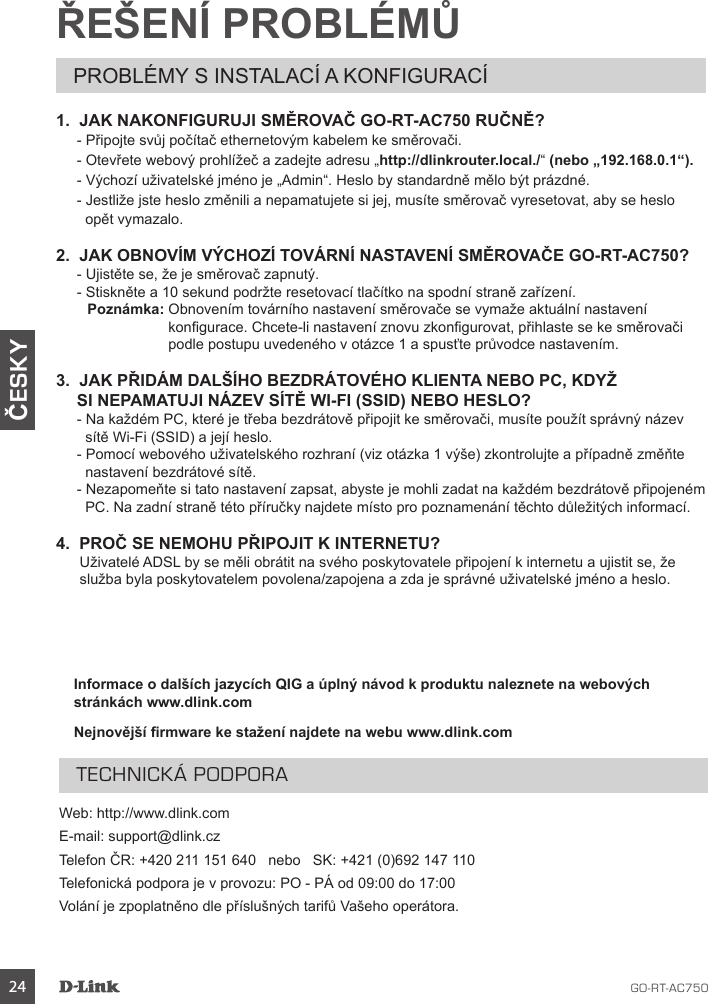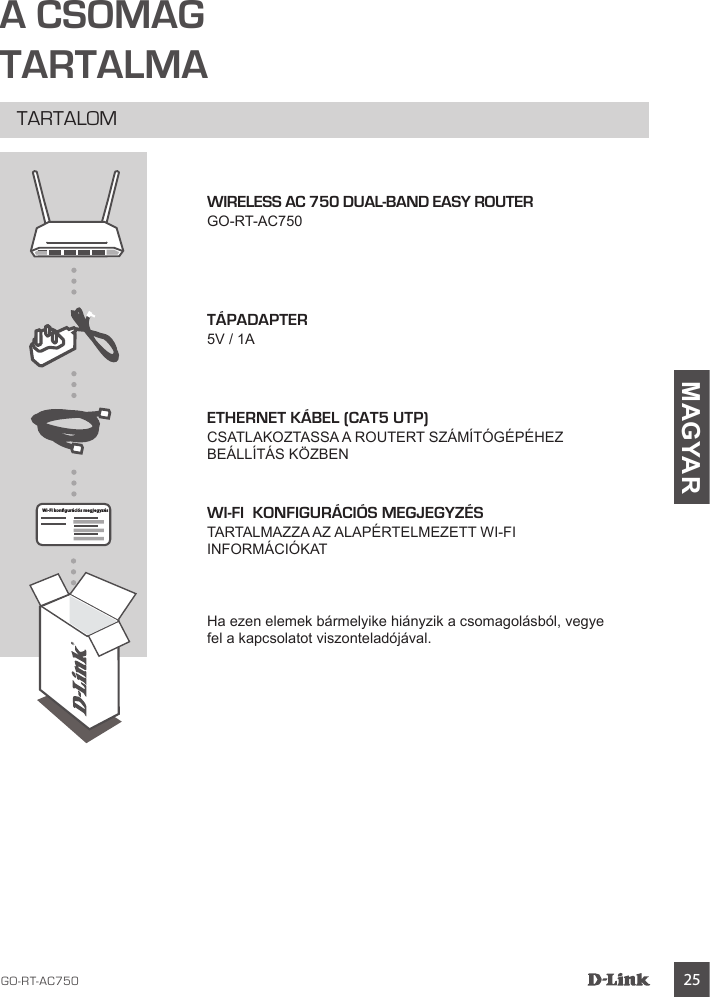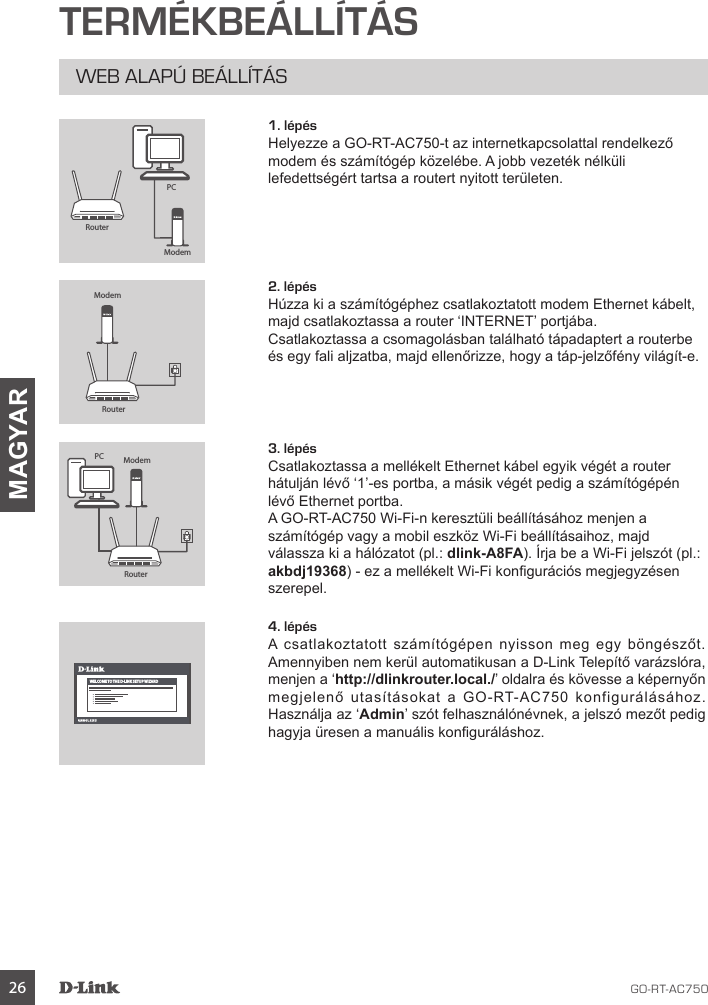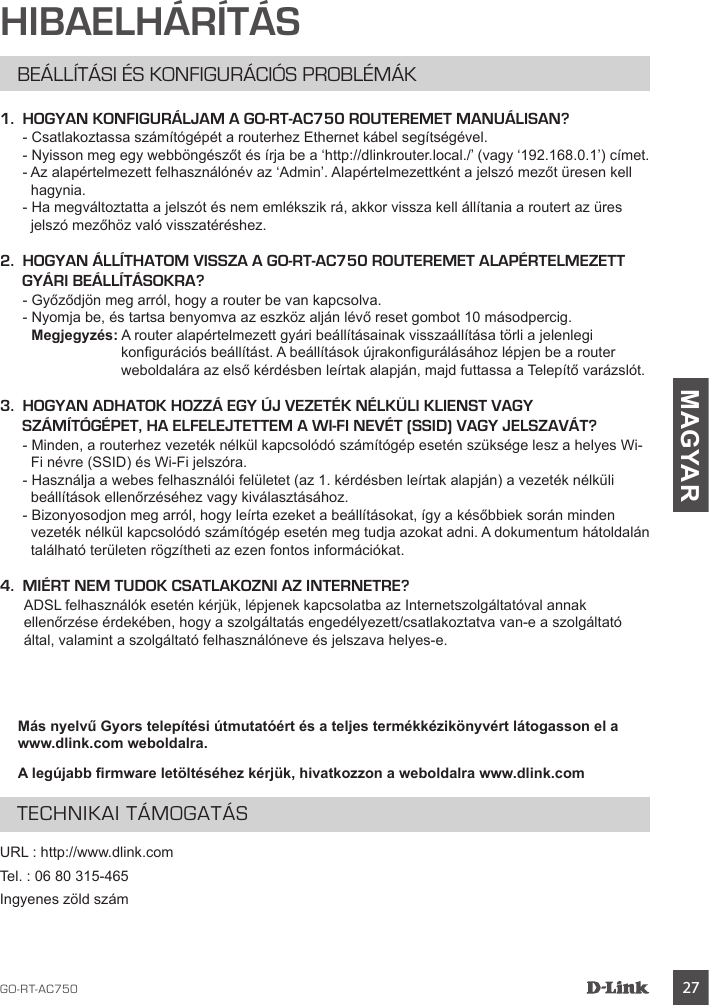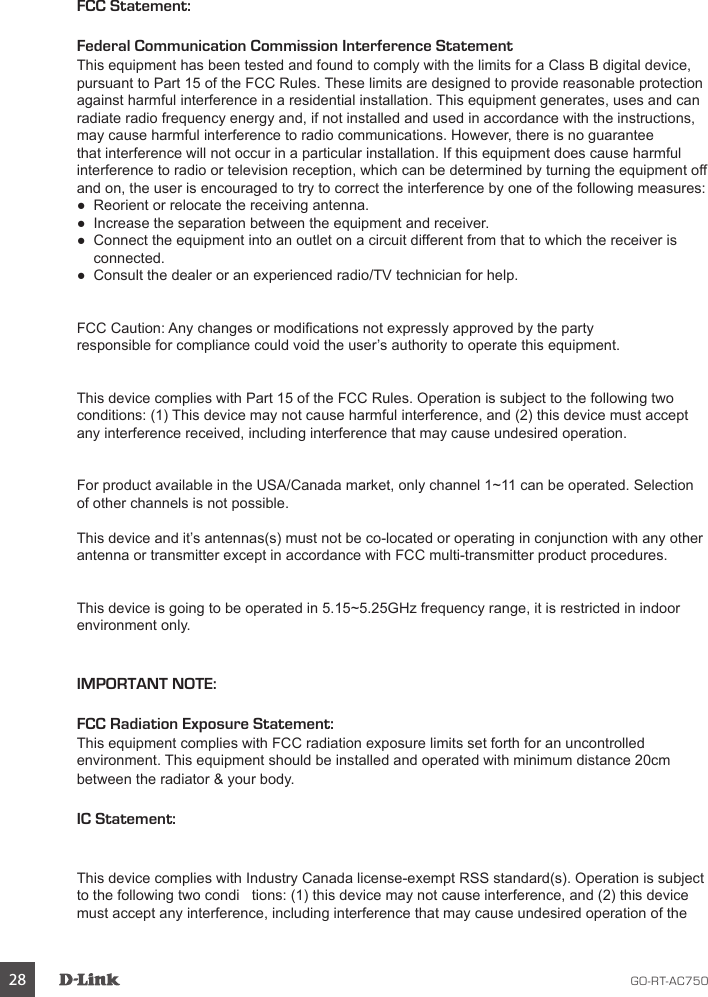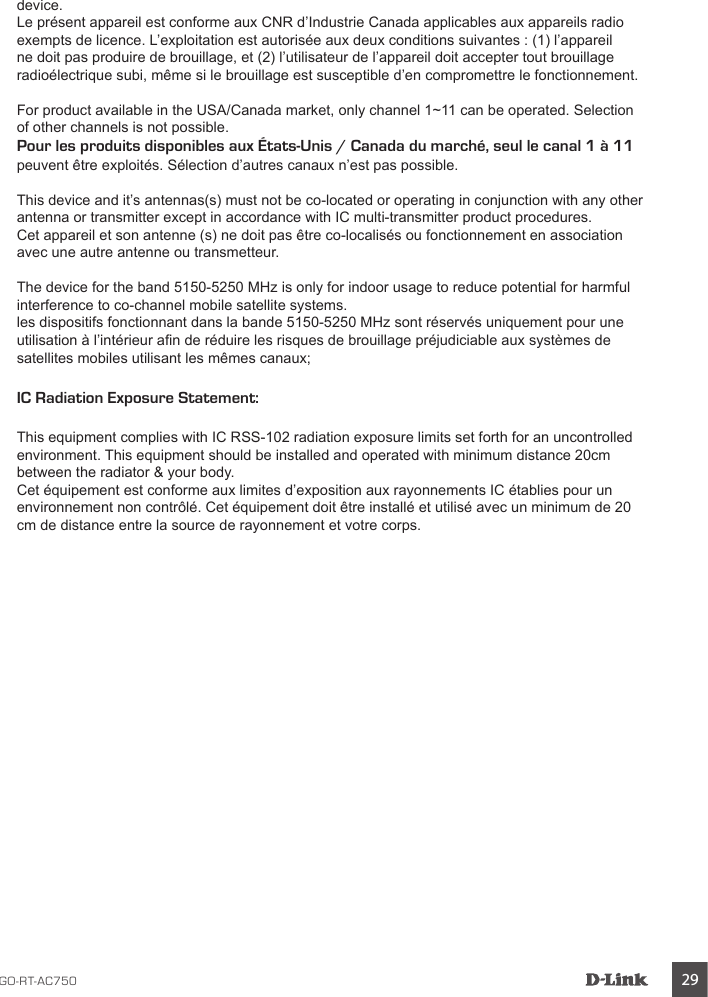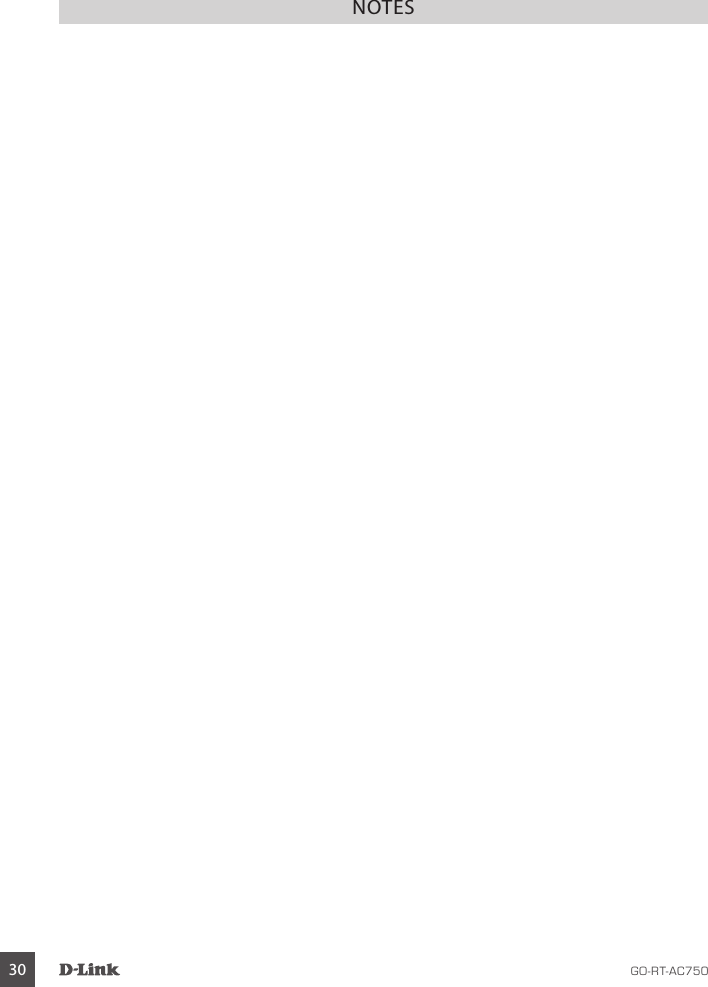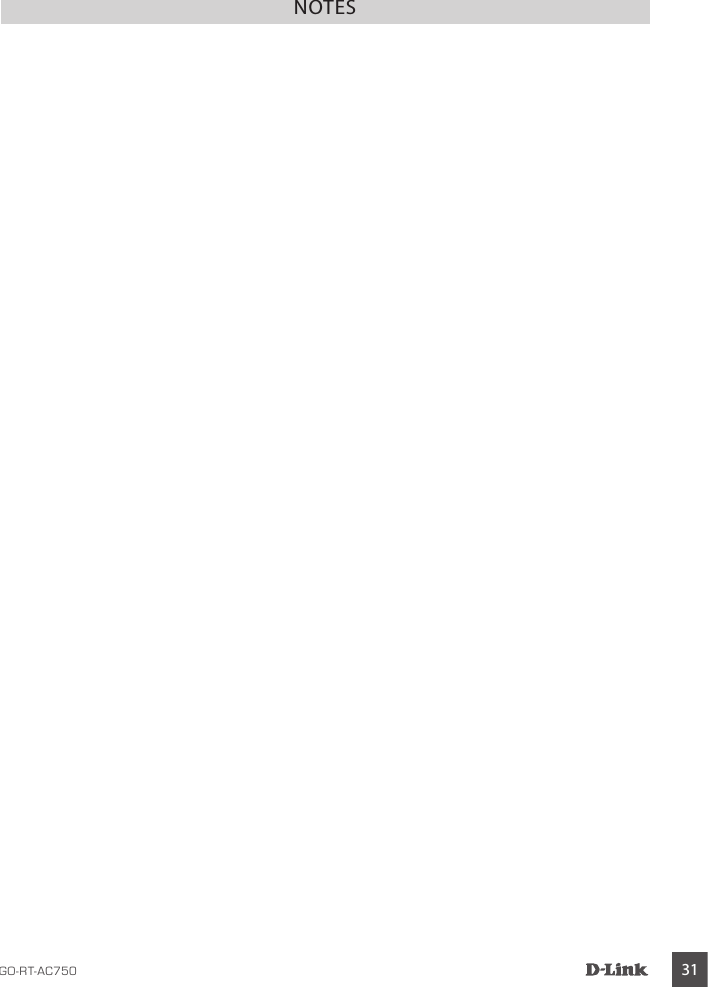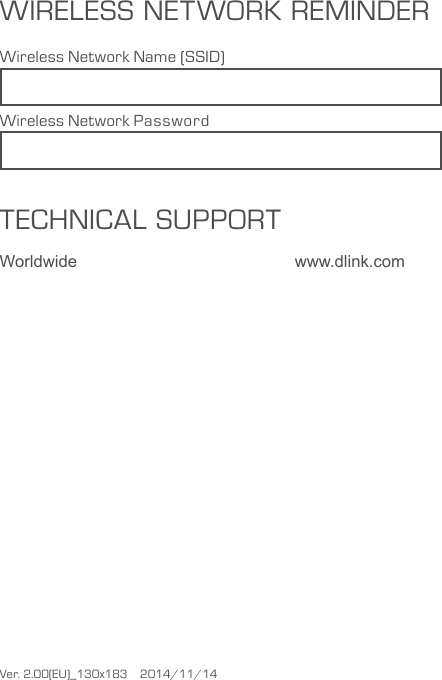D Link IR803B1 Wireless AC750 Dual Band Router/Wireless AC750 Dual Band Easy Router User Manual 2
D Link Corporation Wireless AC750 Dual Band Router/Wireless AC750 Dual Band Easy Router 2
D Link >
Contents
- 1. User Manual 2
- 2. User Manual
User Manual 2